
সুচিপত্র:
- লেখক John Day [email protected].
- Public 2024-01-30 07:56.
- সর্বশেষ পরিবর্তিত 2025-01-23 14:36.

আমি কয়েক সপ্তাহ আগে রেডডিট এ এই কীবোর্ডের একটি জিআইএফ দেখেছিলাম তাই একটি পকেট পিসি এর জন্য ডিজাইন করা হয়েছে তার পরিবর্তে আমার পিসিতে কাজ করার জন্য এটি কিনতে এবং সংশোধন করার সিদ্ধান্ত নিয়েছে। সুতরাং এই কীবোর্ড দিয়ে কেউ এটি করার প্রথম টিউটোরিয়াল এখানে আছে (যারা এটি করেছে তাদের জন্য ইন্টারনেট অনুসন্ধানের 2 দিন অনুসারে)।
ধাপ 1: উপাদান সংগ্রহ করুন
সার্কিট:
- 1x MAX232
- 4x 1uF ক্যাপাসিটার
- 1x আরডুইনো প্রো মাইক্রো
কেস (alচ্ছিক):
- 4x 12mm M2.5 বাদাম ও বোল্ট
- 1x শীর্ষ (STL ফাইল থেকে 3 ডি মুদ্রিত)
- 1x নীচে (STL ফাইল থেকে 3 ডি মুদ্রিত)
এবং সর্বশেষ কিন্তু কমপক্ষে HP Compaq IPAQ G750 কীবোর্ড নয়
পদক্ষেপ 2: কীবোর্ড আলাদা করুন



প্রথম, প্রথম 2 ছবিতে দেখানো হিসাবে উপরের এবং নীচের স্ক্রুগুলি সরান। তারপর উপরের প্যানেলটি অভ্যন্তরীণ সার্কিট প্রকাশ করতে এবং উপরের সংযোগকারীকে সংযোগ বিচ্ছিন্ন করতে সক্ষম হওয়া উচিত।
তারপরে সংযোগকারীটির নীচের অংশে 2 টি স্ক্রু সরান যাতে আপনি সংযোগকারীকে সার্কিট বোর্ডটি সরিয়ে দিতে পারেন।
ধাপ 3: সার্কিট



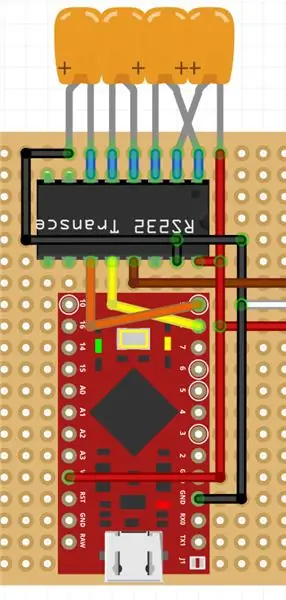
প্রথমে, সংযোগকারী সার্কিটের সাথে সংযুক্ত তারগুলি সনাক্ত করুন (যেমন দেখানো হয়েছে) তারপর সেগুলি বোর্ড থেকে সরান। তারপরে এগুলি প্রসারিত করুন যা আপনাকে পরে আরও সহজে সংযুক্ত করতে দেয় (প্রায় 15 সেমি তারের কাজ করা উচিত)।
তারের প্রসারিত করার পরে ছবিতে দেখানো হিসাবে সার্কিট একসাথে রাখুন বা ফ্রিজিং স্কেচ ডাউনলোড করুন।
ধাপ 4: হার্ডওয়্যার বক্স

সার্কিট তৈরির পর এটিকে প্রজেক্ট বক্সের ভিতরে আঠালো করে রাখুন (ধাপ 1 এ STL ফাইল) এবং নিশ্চিত করুন যে কীবোর্ড সংযোগের তারের একটি প্রান্ত বের হয়ে যায় এবং মাইক্রো ইউএসবি অন্যটির ছিদ্র দিয়ে প্রবেশযোগ্য। আমি আপনাকে সার্কিট থেকে টানা বন্ধ করতে তারের চারপাশে কিছুটা গরম আঠালো ব্যবহার করার পরামর্শ দেব।
তারপর 12mm M2.5 বাদাম এবং বোল্টের সাথে বাক্সটি সুরক্ষিত করুন এবং কোডটি আপলোড করুন। কোডটি কম্পাইল করে আপলোড করতে আপনার এই লাইব্রেরির প্রয়োজন হবে https://1drv.ms/u/s !AsnDQhGk8mt6iPoEJWfPQ1Y9vFeNuA?e=4QgT3A
ধাপ 5: সমাপ্তি

এখন আপনার কীবোর্ডটি আবার একসাথে স্ক্রু করুন, সংযোগকারীটি যেখানে সংযোগকারীটি ব্যবহার করত সেখানে পোক আউট করে (ছবিতে দেখানো হয়েছে)।
তারপরে সমস্ত টুকরা একসাথে সংযুক্ত করুন এবং আপনার পিসিতে প্লাগ করুন, এবং যদি আপনি সবকিছু সঠিকভাবে অনুসরণ করেন তবে এটি কাজ করা উচিত।
প্রস্তাবিত:
ইউএসবি কীবোর্ড থেকে DIY এনালগ ডায়ালার: 4 টি ধাপ

ইউএসবি কীবোর্ড থেকে DIY এনালগ ডায়ালার: আমি এই প্রকল্পটি তৈরি করেছি শুধু মজা করার জন্য, কিন্তু এই জিনিসটি সবকিছু দিয়ে একটি সাধারণ কীবোর্ড হিসাবে কাজ করে। মজা করুন
ওল্ড কীবোর্ড থেকে ইউএসবি হাব তৈরি করছেন? ♻: Ste টি ধাপ (ছবি সহ)

ওল্ড কীবোর্ড থেকে ইউএসবি হাব তৈরি করছেন? ♻: আস-সালামু-আলাইকুম! আমার একটি পুরানো কীবোর্ড আছে যা ব্যবহারে ছিল না এবং এর চাবিও কিছুটা ত্রুটিপূর্ণ ছিল। তাই আমি এর থেকে ভালো করার সিদ্ধান্ত নিলাম। আমি এর সার্কিট বোর্ড নিয়ে এটিকে " ইউএসবি হাব "
লজিটেক কে 50৫০ সোলার কীবোর্ড বিচ্ছিন্নকরণ: Ste টি ধাপ

লজিটেক কে 50৫০ সোলার কীবোর্ড বিচ্ছিন্নকরণ: এটি লজিটেক কে 50৫০ সৌর চালিত ওয়্যারলেস কীবোর্ড আলাদা করার একটি পদ্ধতি। আপনি যদি কেবল ব্যাটারি প্রতিস্থাপন করতে চান তবে আপনাকে কীবোর্ডটি আলাদা করতে হবে না। ব্যাটারি ট্রেটি কীভাবে প্রতিস্থাপন করতে হয় তা সরানোর জন্য বেশ কয়েকটি অনলাইন নির্দেশনা রয়েছে
ব্লুটুথ 48 জি - আপসাইকেল ভাঙ্গা এইচপি 8 জি কীবোর্ড: 5 টি ধাপ

ব্লুটুথ 48 জি - আপসাইকেল ভাঙা এইচপিএলজি জি কীবোর্ড: একটি ভাঙা এইচপিএলজি -এর জন্য একটি গাইডেড আপসাইকেল প্রকল্প। কীবোর্ডটি পুনরায় ব্যবহার করুন এবং এটি আপনার ফোন বা/এবং পিসির জন্য ব্লুটুথ কীবোর্ড হিসাবে কাজ করুন। একটি ডেমো ভিডিওতে (ইউটিউব):
ইউএসবি হিড কীবোর্ড এমুলেটর থেকে পিএস 2 কন্ট্রোলার: 3 টি ধাপ

পিএস 2 কন্ট্রোলার টু ইউএসবি হাইড কীবোর্ড এমুলেটর: এটি একটি পিএস 2 কন্ট্রোলারের জন্য একটি প্রোগ্রামযোগ্য পিসি ইউএসবি অ্যাডাপ্টার তৈরি করার একটি ছোট প্রকল্প। এটি ক্রস প্ল্যাটফর্ম। আমি এটি তৈরি করেছি কারণ আমার স্বাভাবিক সফ্টওয়্যার সমাধান (অ্যান্টিমাইক্রো, জয় 2 কী ইত্যাদি) ইনস্টল করতে সমস্যা হচ্ছিল। লাইব্রেরি কিশোর বয়সের জন্য সংকলন করে না
